怎样在白板中画圆形?
1、打开安装好的白板软件,进入它的主界面;
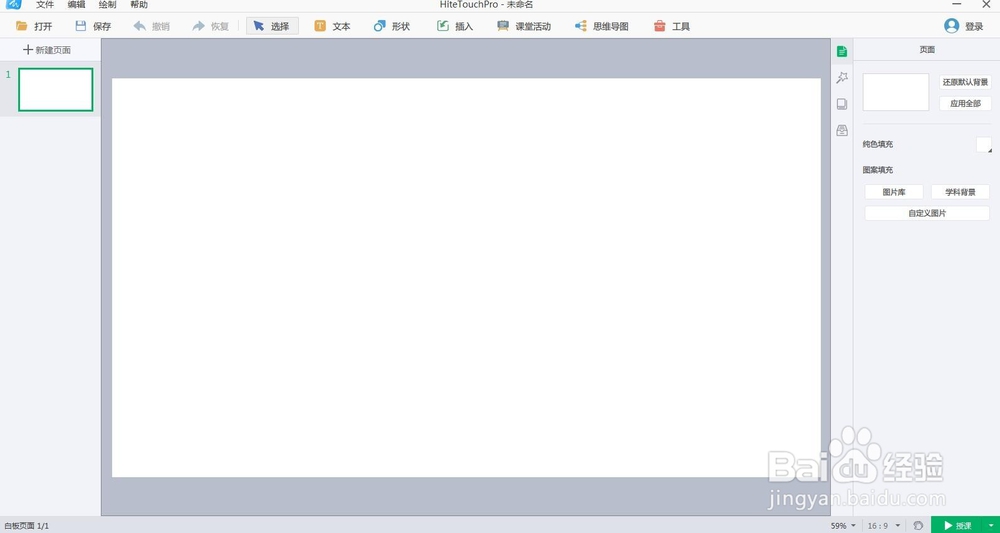
2、点击工具栏中最右边的工具;
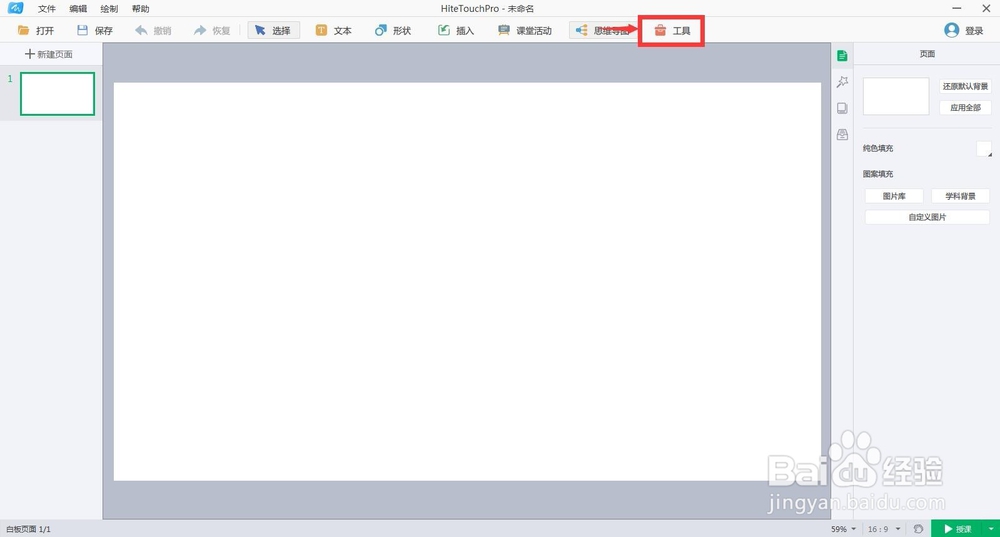
3、打开工具箱,找到并选中里面的圆规;
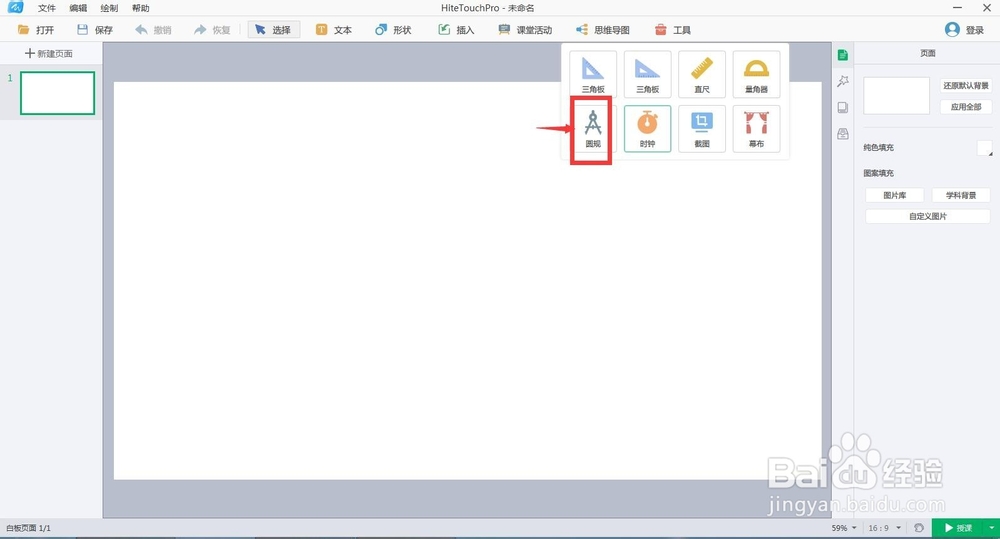
4、立马在白板中出现一个圆规工具;
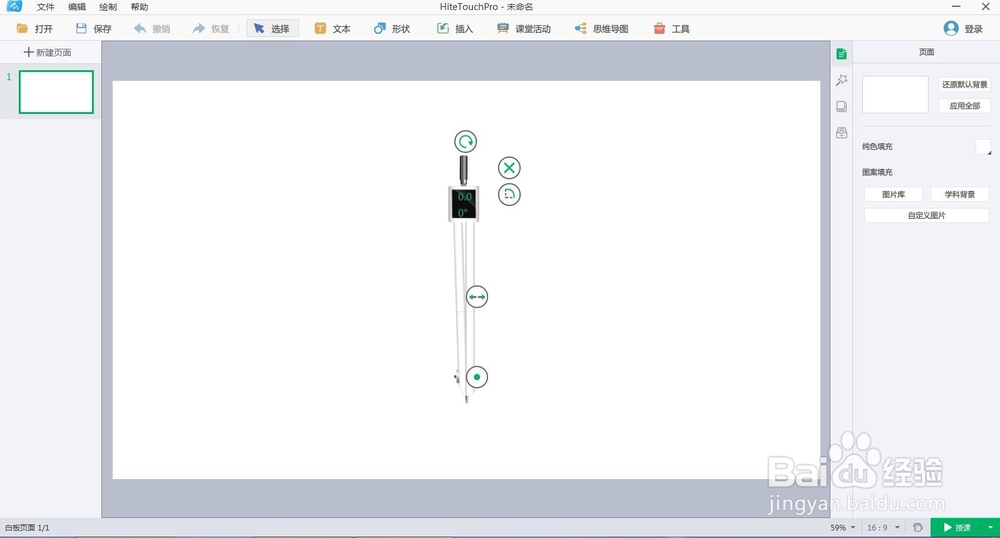
5、在左右箭头处用鼠标向外拖动圆规,让圆规的两个脚分开,定义好圆形的半径;
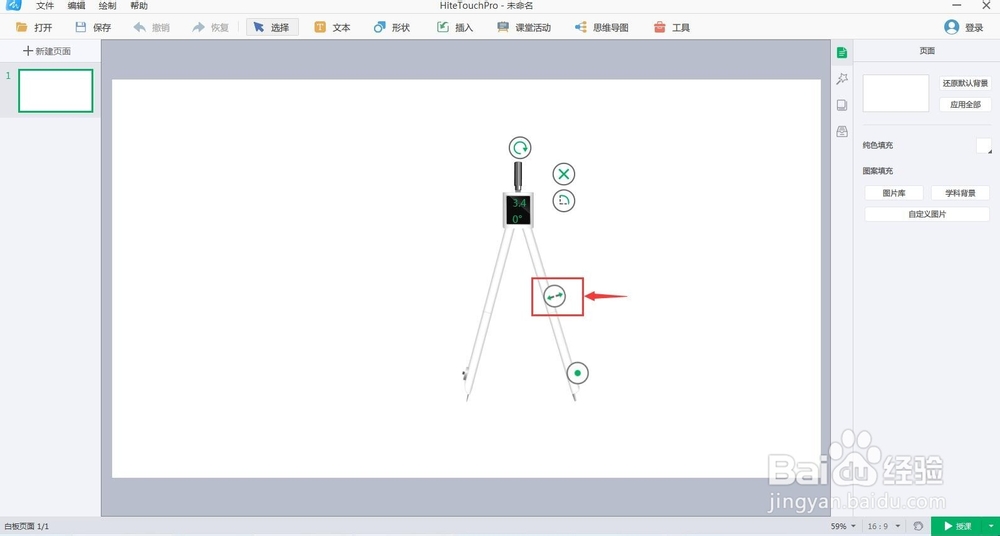
6、用鼠标在圆规脚上的圆形处拖动,或者用鼠标在圆规顶部的旋转箭头处拖动;
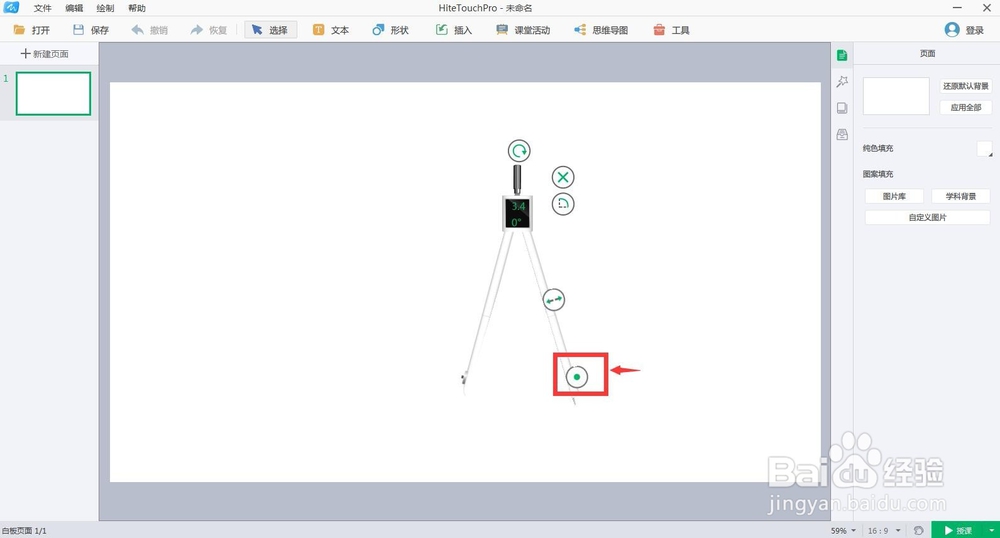
7、就可以绘制出一个圆形;
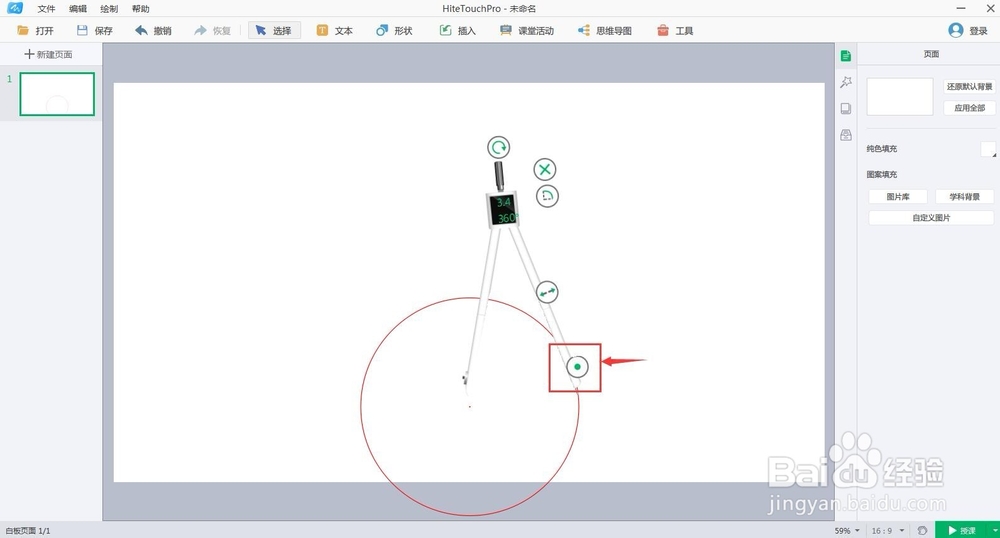
8、画完后点击叉叉按钮,可以隐藏圆规;
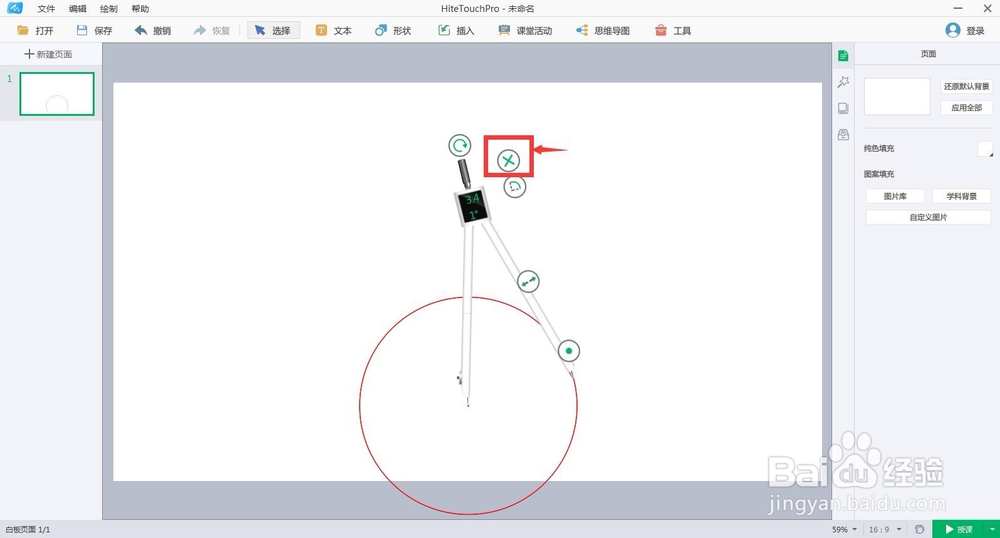
9、这时只剩下画好的圆形,现在它的位置偏于下方,如果想把它移到白板其他位置,该怎么办呢?
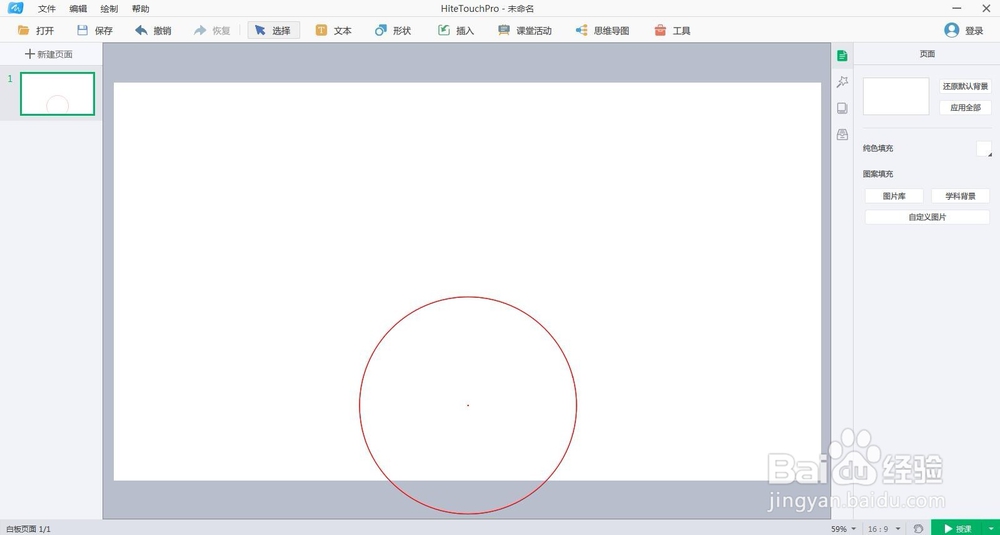
10、用鼠标在圆形上点击一下,选中它,然后当鼠标变成双十字箭头时,表示可以移动对象了,将圆形移到白板合适的位置处;
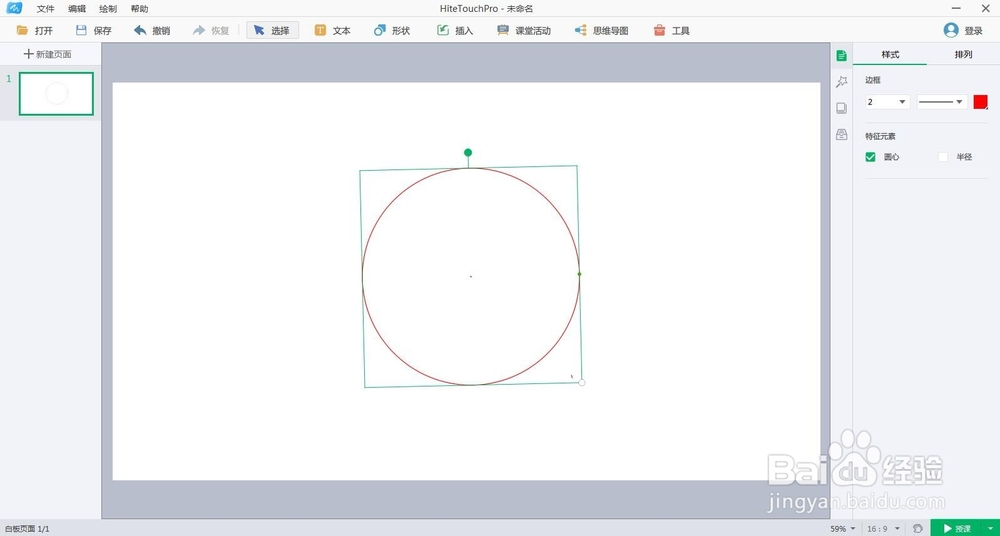
11、这样,我们就可以白板中画好需要的圆形。
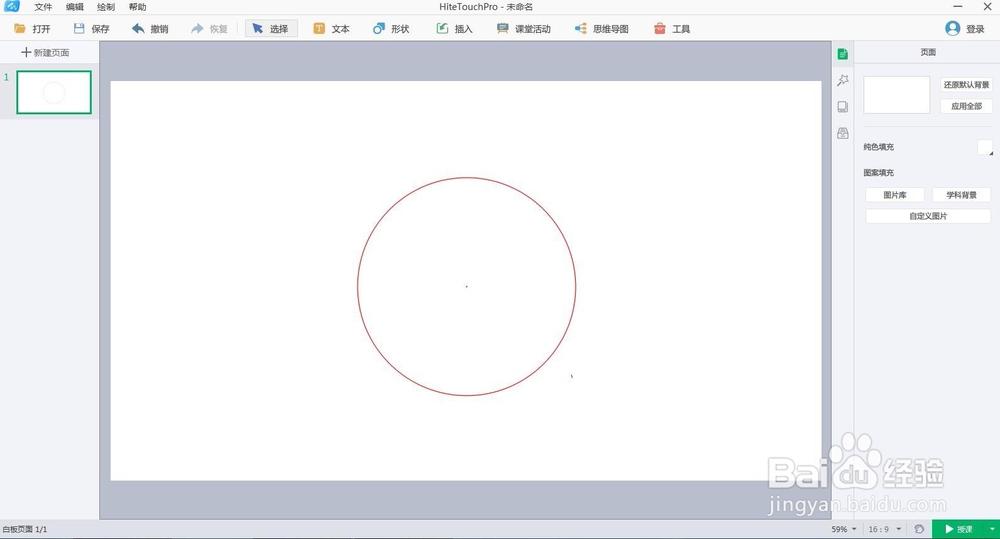
声明:本网站引用、摘录或转载内容仅供网站访问者交流或参考,不代表本站立场,如存在版权或非法内容,请联系站长删除,联系邮箱:site.kefu@qq.com。